
Nó có thể vẫn khiến bạn ngạc nhiên, nhưng vẫn có những người tiếp tục sử dụng Microsoft Edge vì nhiều lý do. Đúng là nó không còn là vua của thị trường với Google Chrome và Mozilla Firefox hay Opera nhưng nó vẫn ở đó, chống chọi với những cơn mưa như trút nước. Nhiều người dùng vẫn thích Explorer cũ và họ có mọi quyền tiếp tục sử dụng trình duyệt của Microsoft vì họ tiếp tục hỗ trợ nó. Nhưng bạn không nhất thiết phải thích mọi thứ và đó là lý do tại sao nếu bạn ở đây thì đó là vì bạn muốn tìm hiểu cách xóa tin tức khỏi bìa Microsoft Edge. Và chúng tôi sẽ giúp bạn đạt được điều đó trong bài viết này.

Cách đây không lâu, Microsoft đã bắt đầu tạo ra một phiên bản trình duyệt tốt hơn của mình và xây dựng một phần dựa trên những phiên bản đã thành công vào thời điểm đó. Với tất cả những điều này Microsoft quyết định tạo trình duyệt của mình dựa trên Chromium, ngôn ngữ lập trình mà Opera hoặc Google Chrome được tạo ra, hai trong số những vị vua hiện tại của các trình duyệt. Kể từ đó, Microsft Edge đã hồi sinh và hiện có hơn 600 triệu người dùng trên toàn thế giới. Bạn cũng sẽ phải thấy rằng nó là trình duyệt mặc định đi kèm với một chiếc PC hoàn toàn mới, phải nói như vậy. Nhưng trong mọi trường hợp, con số này chỉ khiến chúng ta thấy rằng nếu bạn nỗ lực tạo ra thứ gì đó, một sản phẩm tốt có thể ra đời.
Tuy nhiên, bạn có thể không thích hoàn toàn mọi thứ mà Microsoft Edge cung cấp, bao gồm cả tin tức trên trang bìa. Và nếu Google chiến thắng vì điều gì đó, thì đó là vì sự đơn giản và đơn giản. Và anh ấy đã áp dụng điều đó vào trình duyệt của mình để thêm các khía cạnh khác đã dẫn anh ấy đến thành công. Đó là lý do tại sao chúng tôi sẽ cố gắng cải thiện trình duyệt của bạn theo cách của bạn với bài viết này, đơn giản hơn và trên hết, chúng tôi sẽ xóa tin tức khỏi trang bìa của Microsoft Edge.
Trang bìa tin tức về Microsoft Edge là gì?
Có thể bạn chưa quen với Microsoft Edge và chưa biết chủ đề là gì trước khi hủy kích hoạt nó. Hoặc rằng nó ở đó, nó làm phiền bạn và bạn không đặt tên cho nó. Vâng, trước hết chúng ta sẽ giải thích chủ đề này nói về cái gì.
Nguồn cấp tin tức hoặc bìa tin tức của Microsoft Edge về cơ bản là một nhóm bài viết xuất hiện mỗi khi bạn mở trình duyệt Microsoft hoặc mỗi khi bạn mở một tab mới từ đầu. Ngay trước khi bạn quyết định trang web nào bạn muốn truy cập, tất cả tin tức đều có ở đó. Điều thường xảy ra là cũng có nhiều quảng cáo cho những thứ khác nhau mà chúng tôi không quan tâm và đó là lý do tại sao đại đa số người dùng trình duyệt Microsoft Edge muốn loại bỏ chúng.
Nhiều khi tin tức đó có thể hữu ích hoặc thú vị. Phần lớn thời gian khác thường là những quảng cáo mà chúng ta không muốn thấy. Đôi khi bạn có thể muốn xem thời tiết như thế nào khi bạn mở một tab mới hoặc xem ai đã thắng trận đấu cuối cùng của giải đấu nhưng nhiều người khác thì không. Tại vì Chúng tôi sẽ hướng dẫn bạn cách xóa tất cả tin tức này khỏi Microsoft Edge trong phần tiếp theo từ bài báo.
Làm cách nào để xóa các tin bài trong Microsoft Edge? Hướng dẫn từng bước một
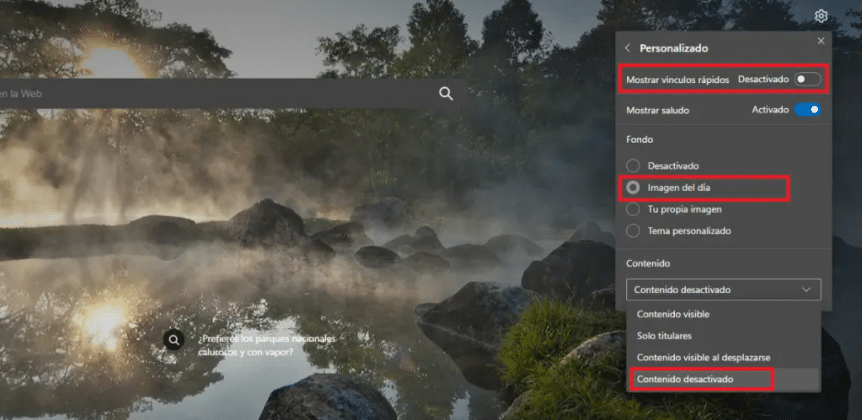
Để đạt được mục đích của chúng tôi trong bài viết này, xóa tin tức khỏi trang bìa của Microsoft Edge, bạn sẽ chỉ phải làm theo các bước mà chúng tôi để lại cho bạn dưới đây:
Để bắt đầu, bạn sẽ phải truy cập vào nút công cụ điển hình, bánh xe mà chúng ta đều biết và trong Microsoft Edge là nằm ở góc trên bên phải của trang web đang được đề cập (hãy cẩn thận, không phải trong trình duyệt, trên web khi chúng tôi đưa bạn vào ảnh). Bây giờ trong phần thiết kế trang, bạn sẽ phải chọn menu tùy chỉnh. Trong menu được cá nhân hóa, bạn phải bỏ chọn hộp đầu tiên được gọi là hiển thị liên kết nhanh. Bằng cách này, các liên kết nhanh được hiển thị ở phần dưới của hộp tìm kiếm sẽ biến mất hoàn toàn.
Để kết thúc, chúng ta sẽ phải chuyển đến menu Quỹ. Ở đó bạn có thể chọn Tùy chọn hình ảnh trong ngày để khi bạn vào Microsoft Edge, cùng một hình ảnh sẽ luôn hiển thị nền được hiển thị bởi công cụ tìm kiếm Bing. Đi đến phần nội dung, bạn sẽ phải chọn hộp thả xuống của nội dung bị vô hiệu hóa. Nếu bạn bị lạc, bạn có ngay trên các đoạn này một hướng dẫn nhỏ bằng hình ảnh. Tuy nó không bị hao hụt nhiều và rất đơn giản.
Khi chúng tôi thực hiện thay đổi từng chút một trong các tùy chọn điều hướng, bạn sẽ thấy rằng mọi thứ đều được thực hiện trong thời gian thực. Điều đó có nghĩa là, Nó được áp dụng khi bạn nhấp hoặc bỏ chọn bất kỳ tùy chọn nào mà Microsoft Edge cung cấp. Trong mọi trường hợp, bạn sẽ không cần phải đóng Microsoft Edge và mở lại trình duyệt vì phiên bản Internet Explorer mới này có tốc độ khá nhanh và sẵn sàng ngay từ khi xuất xưởng.

Đừng lo lắng và tìm kiếm xung quanh tùy thích vì có rất nhiều tùy chọn khác mà bạn có thể chưa từng thấy trước đây. Và trên thực tế, như chúng tôi đã nói với bạn trước đây, Microsoft Edfge mới dựa trên Chromium. Và điều đó có nghĩa là nó có nhiều tùy chọn tùy chỉnh giống như những người anh em mới của nó là Google Chrome và Opera. Tất cả vấn đề là tìm hiểu những gì nó cung cấp và biết cách chơi để nó phù hợp với thị hiếu của từng người tiêu dùng.
Theo cách này đã chúng tôi sẽ học cách xóa tin tức khỏi trang bìa của Microsoft Edge mà không làm rối tung. Và bạn đã nghĩ rằng nó là phức tạp, phải không? Họ sẽ không bao giờ làm phiền bạn trên trang bìa một lần nữa và bạn sẽ luôn có một hình ảnh đẹp mà bạn quyết định đặt. Ví dụ: gia đình, con chó, bạn bè của bạn hoặc trò chơi điện tử mà bạn thích.
Chúng tôi hy vọng rằng bài viết này hữu ích và từ giờ trở đi bạn sẽ biết cách sử dụng các tùy chọn Microsoft Edge khi bạn Chúng tôi đã mở cá nhân hóa của bạn một chút. Bất kỳ tùy chọn nào khác xảy ra với bạn hoặc bạn muốn biết về trình duyệt Microsoft mới, bạn có thể để lại trong hộp nhận xét để chúng tôi có thể phân tích và trả lời bạn. Hẹn gặp lại các bạn trong các bài viết tiếp theo của Diễn đàn Di động.